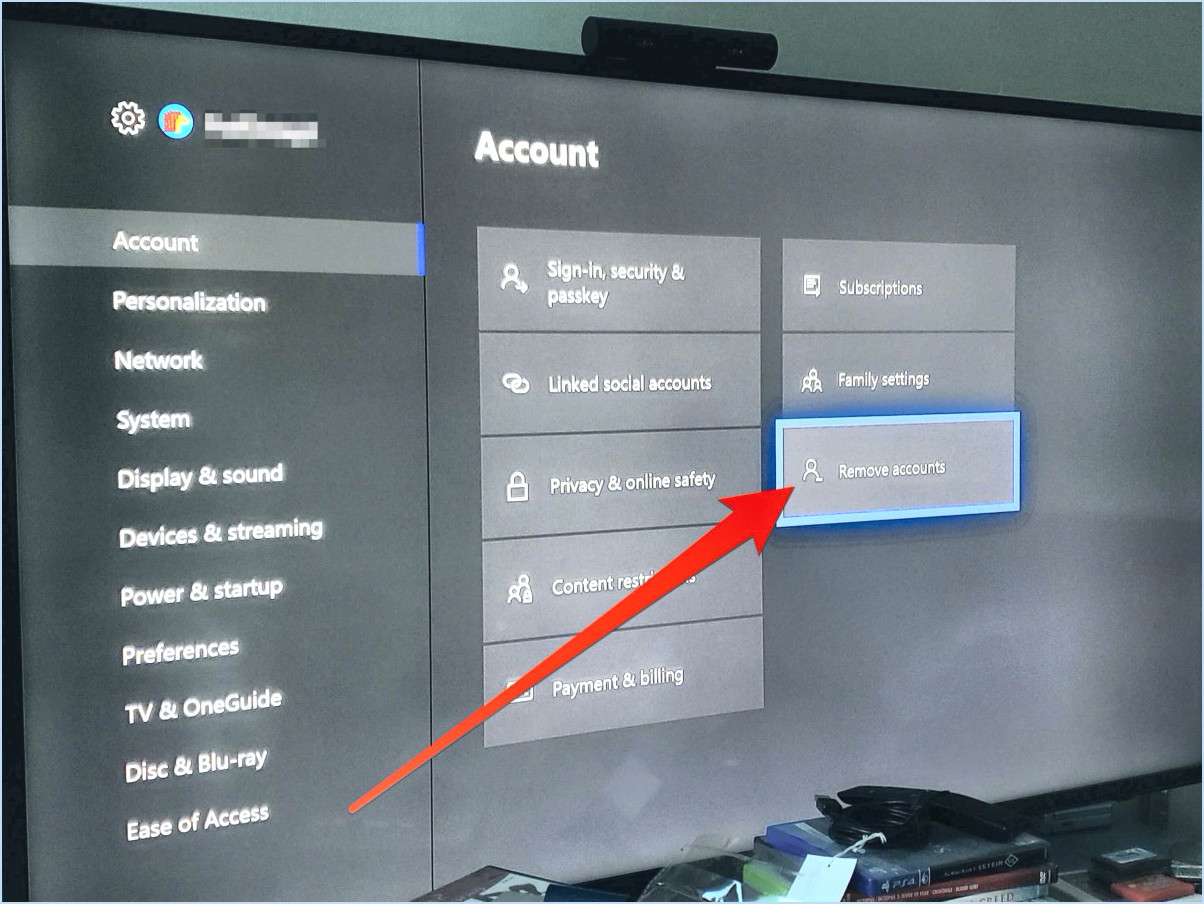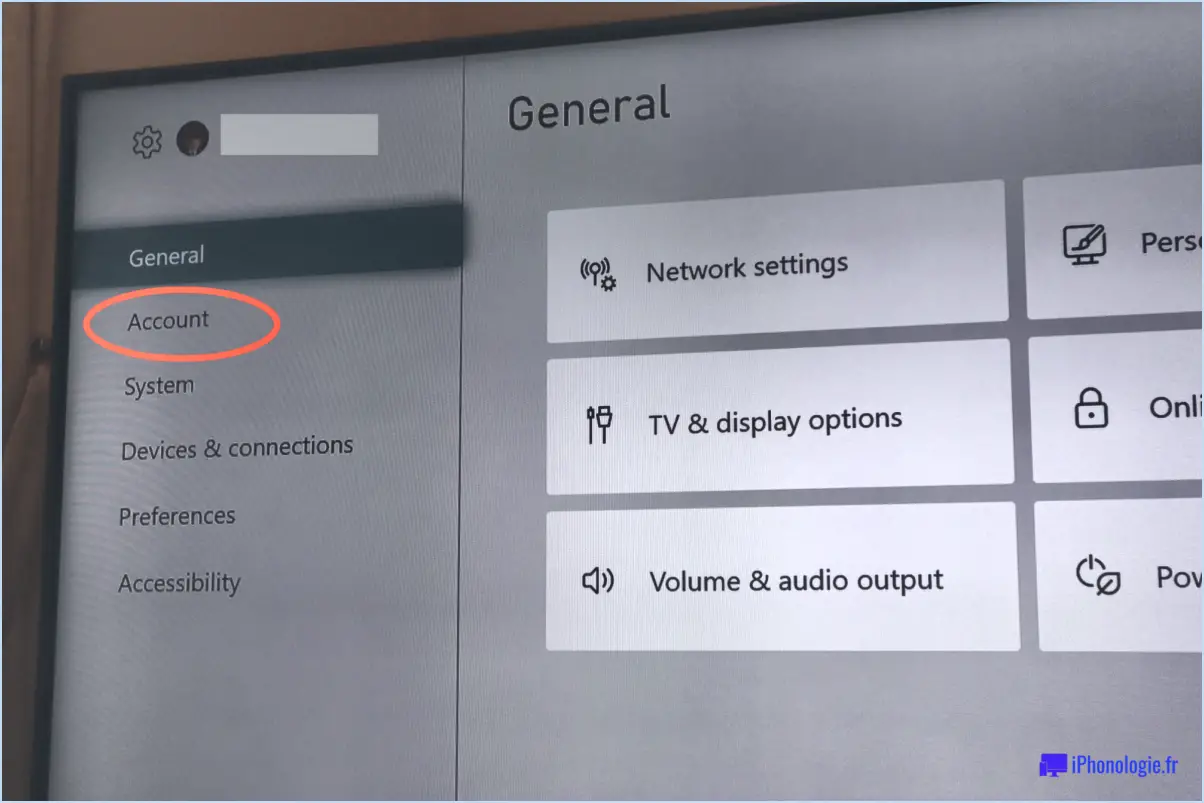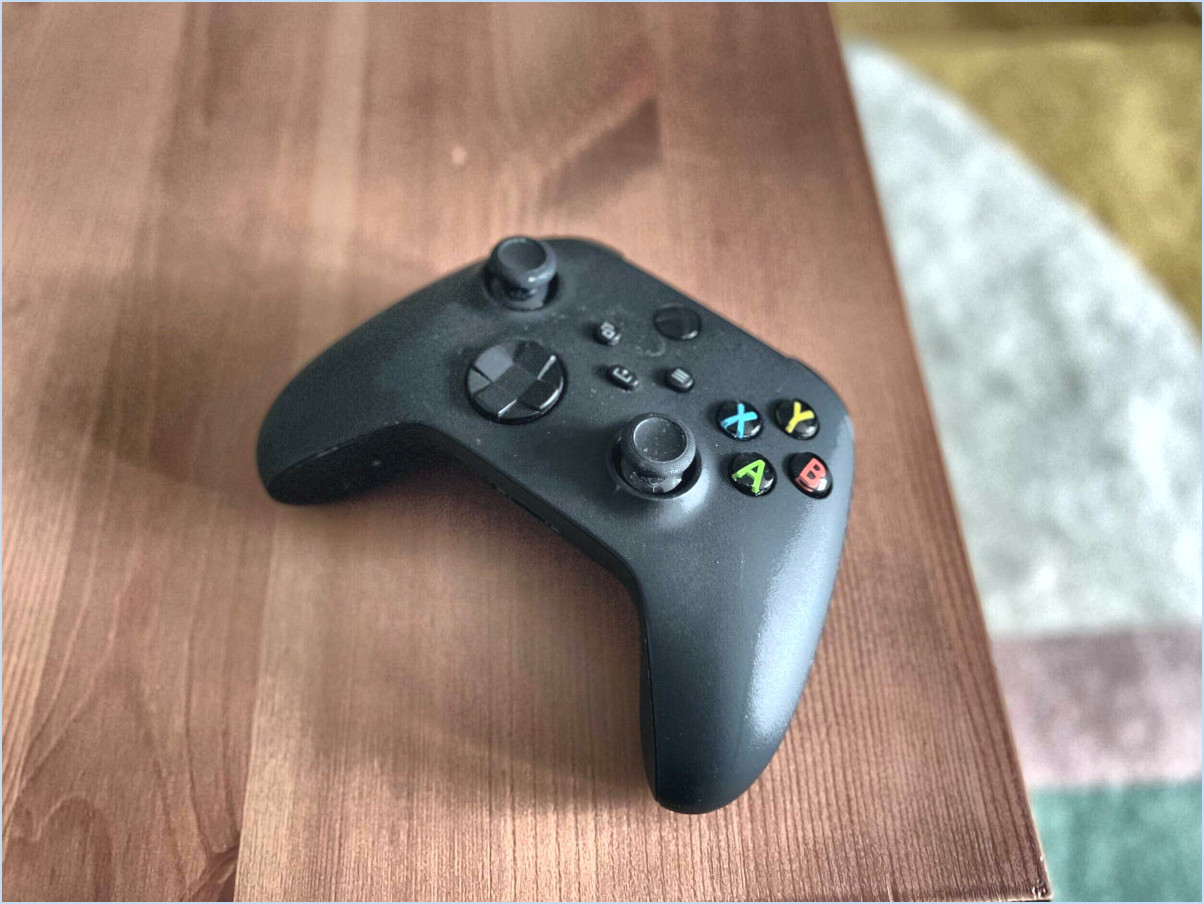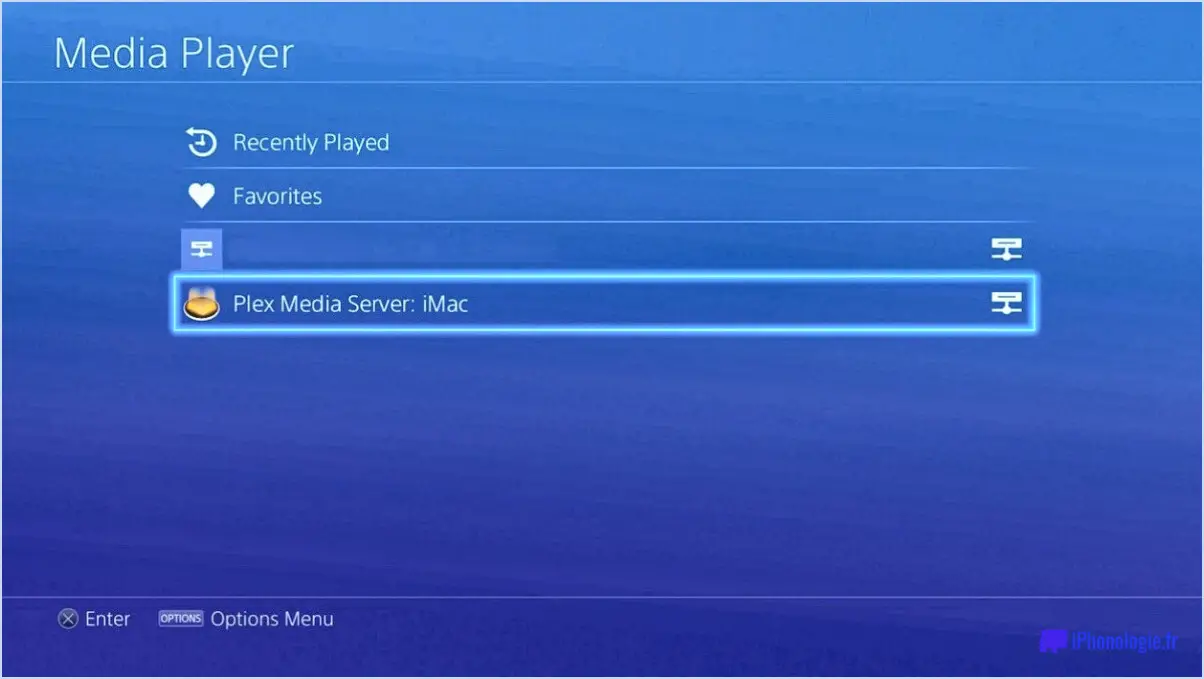Comment faire un montage fortnite sur ps4?
La création d'un montage Fortnite captivant sur votre PS4 implique une série d'étapes pour donner vie à vos moments de jeu. Bien qu'il n'existe pas de méthode unique, les étapes suivantes constituent un guide complet pour vous aider à créer un montage impressionnant :
- Rassemblez vos clips :
Commencez par rassembler les séquences de jeu que vous souhaitez inclure dans le montage. Assurez-vous que ces clips sont sauvegardés sur le stockage de votre PS4.
- Transférez les clips sur une clé USB :
Utilisez une clé USB pour transférer les clips de gameplay de votre PS4 vers votre ordinateur. Connectez la clé USB à votre PS4, naviguez vers la galerie de capture, sélectionnez vos clips et transférez-les sur la clé USB.
- Choisissez un logiciel d'édition vidéo :
Optez pour un logiciel de montage vidéo adapté à vos besoins et à votre niveau de compétence. Adobe Premiere et Final Cut Pro sont des choix populaires pour leurs puissantes fonctions de montage, mais vous pouvez également utiliser des outils en ligne plus simples comme Splice ou Animoto.
- Importez des clips et organisez la chronologie :
Lancez le logiciel de montage de votre choix, importez les clips de votre clé USB et disposez-les dans l'ordre souhaité sur la ligne de temps.
- Découper et organiser :
Découpez les clips pour mettre en valeur les moments les plus passionnants et éliminez les séquences inutiles. Organisez les clips pour créer un flux homogène qui raconte une histoire.
- Ajouter des transitions et des effets :
Améliorez l'attrait visuel en ajoutant des transitions entre les clips et en appliquant des effets pour rendre votre montage visuellement attrayant.
- Synchronisation avec la musique :
Sélectionnez une musique de fond adaptée au rythme et à l'ambiance de votre montage. Synchronisez les clips avec les rythmes de la musique pour créer une expérience immersive.
- Texte et graphiques :
Introduisez des superpositions de texte ou des graphiques pour fournir un contexte, souligner les réalisations ou ajouter une touche personnelle à votre montage.
- Révision et mise au point :
Regardez votre montage du début à la fin et faites les ajustements nécessaires. Assurez-vous que le rythme est cohérent, que les transitions sont fluides et que l'ensemble du montage est soigné.
- Exportez et partagez :
Une fois satisfait de votre création, exportez le montage dans un format de haute qualité. Vous pouvez ensuite le partager sur les plateformes de médias sociaux, les communautés de joueurs ou avec des amis.
N'oubliez pas que c'est en forgeant qu'on devient forgeron. Au fur et à mesure que vous acquerrez de l'expérience en matière de montage vidéo, vous affinerez vos compétences et développerez un style unique pour vos montages. Expérimentez différentes techniques de montage et faites appel à votre créativité pour que chaque montage se démarque.
Comment enregistrer FaceCam sur PS4?
Pour filmer votre visage pendant vos sessions de jeu sur PS4, utilisez la fonction FaceCam intégrée. FaceCam fonctionnalité. Commencez par vous assurer que votre PS4 est dotée de la dernière version logicielle. Naviguez jusqu'à l'onglet Paramètres et choisissez Système. A l'intérieur, repérez Galerie de capture et accédez à la FaceCam . Vous avez alors la possibilité de commencer l'enregistrement ou de prendre une photo. Cette fonction intégrée vous permet d'ajouter sans effort une touche personnelle à votre contenu de jeu.
Comment obtenir le thème fortnite sur Sharefactory?
Pour acquérir le Thème Fortnite dans Sharefactory, commencez par télécharger l'application Sharefactory sur le PlayStation Store. Une fois installée, lancez l'application et choisissez « Créer un nouveau projet ». À l'intérieur, naviguez jusqu'à la sélection de thèmes et choisissez spécifiquement le thème « Fortnite » « Fortnite ». Votre projet sera ainsi imprégné des éléments distinctifs et de l'esthétique associés à l'univers Fortnite. Grâce à ces étapes, vous intégrerez de manière transparente le thème Fortnite à votre projet Sharefactory, ce qui améliorera son attrait visuel et créera un lien dynamique entre votre contenu et l'univers du jeu.
Comment enregistrer plus de 60 minutes sur la PS4?
Pour prolonger votre enregistrement au-delà de 60 minutes sur votre PS4, utilisez un disque dur externe. Dans un premier temps, reliez le disque à votre PS4 via le port USB. Ensuite, accédez aux Paramètres, puis aux Applications. > Jeu > Paramètres de sortie vidéo. Dans cette section, choisissez le disque dur externe comme emplacement d'enregistrement. Commencez votre jeu et lancez l'enregistrement pour des sessions ininterrompues.
Comment clipper des gens dans Fortnite?
Pour clipper des personnes dans Fortnite, il existe plusieurs techniques efficaces :
- Construire un piège: Utilisez la fonction de construction pour construire rapidement un mur autour de votre cible. Détruisez le mur pendant qu'elle est à l'intérieur, ce qui la piège efficacement.
- Stratégie de la tempête: Capitalisez sur le mouvement de la tempête pour forcer les adversaires à se mettre dans des positions défavorables. Poussez-les vers le bord de la tempête, en limitant leurs possibilités de fuite.
- Tactique des armes: Utilisez votre arsenal pour découper vos adversaires. Vous pouvez aussi utiliser des armes explosives pour des attaques surprises.
N'oubliez pas qu'un mélange de ces approches améliore votre gameplay et augmente vos chances d'être plus malin que vos adversaires.
Comment réaliser un montage parfait?
Pour réaliser un montage parfait, il faut adapter l'approche aux besoins de votre projet. Pour créer un montage percutant :
- Choisissez le bon contenu: Sélectionnez des images et des vidéos de haute qualité qui s'imbriquent bien les unes dans les autres et qui véhiculent une narration.
- Planifier la séquence: Organisez l'ordre de vos visuels pour maintenir un flux cohérent.
- Maintenir l'intérêt visuel: Maintenir l'attention du public grâce à des visuels diversifiés qui suscitent des émotions.
- Synchronisation avec la musique ou la narration: Le cas échéant, synchronisez votre montage avec les éléments audio appropriés.
- Transitions: Employez des transitions fluides pour garantir une expérience de visionnage sans faille.
- Durée: Restez concis pour retenir l'attention du public et transmettre l'essentiel de manière efficace.
- Éditer avec précision: Éliminez les parties inutiles et peaufinez chaque segment pour obtenir un résultat impeccable.
- Cohérence: Maintenez un style, un rythme et une palette de couleurs cohérents tout au long du projet.
- Tester et affiner: Recueillir les réactions, procéder à des ajustements et répéter pour améliorer le produit final.
Existe-t-il une application pour les clips PS4?
Certainement ! Bien qu'il n'existe pas d'application dédiée à la capture de clips PS4, vous pouvez utiliser plusieurs options pour y parvenir. Notamment, des plateformes comme Twitch, YouTube et Plays.tv sont fréquemment utilisées pour capturer et partager vos moments de jeu. Ces plateformes vous permettent d'enregistrer et de stocker des clips, ce qui facilite la présentation des moments forts de votre jeu. Bien qu'il n'existe pas d'application de clips PS4 sur mesure, l'utilisation de ces plateformes polyvalentes peut vous aider à capturer et à partager vos exploits de jeu de manière transparente.
Comment puis-je utiliser mon téléphone comme caméra PS4?
Pour utiliser votre téléphone comme caméra PS4, utilisez l'application PlayStation. Connectez-vous avec votre compte, puis appuyez sur « Connect to PS4 » pour prendre le contrôle. Utilisez la caméra de votre téléphone pour des jeux en streaming ou des chats vidéo.